Win7/Win8/Win10系统用小米助手连接小米手机/红米手机时会提示缺少widusb.dll而导致不能正常使用,这种情况要怎么办呢?其实非常简单,安装安下发布的常用运行库总汇即可解决问题。这......
2017-01-26 200 Windows 操作系统 windows7 windows教程 windows技巧 windows10 windows8
win10的使用感目前来说是微软几个系统版本中好评较高的一个,在使用过程中我们可以体验到win10的高性能,高效率。但在高性能的基础上我们还可以在系统中将其设置为最佳性能,体验更流畅的操作体验。不过很多小伙伴都表示并不清楚提高电脑效能这个设置在哪里,也不清楚该怎么对电脑的效能进行提升。其实很简单,只需要几步就能将电脑的系统变为最佳性能,接下来小编就来和大家分享一下win10系统设置为最佳性能的方法步骤。
1、第一步我们先找到桌面左下角的“开始”键,点击进入,然后选择“设置”选项
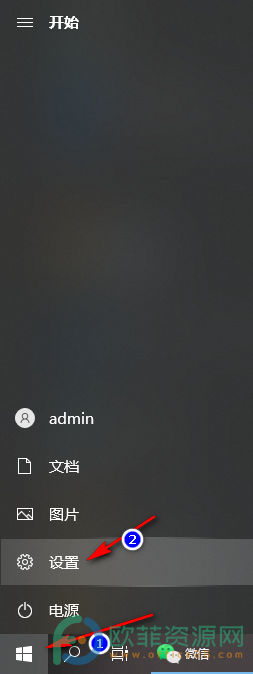
2、第二步,我们进入设置页面后,在搜索框中搜索关键词“高级系统”,然后选择出现的选项“高级系统设置”点击进入
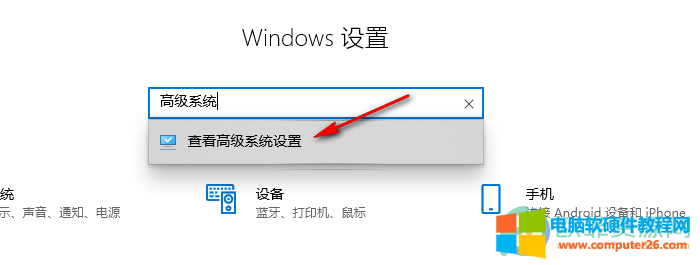
3、第三步,进入系统属性的高级设置面板,我们点击“设置”
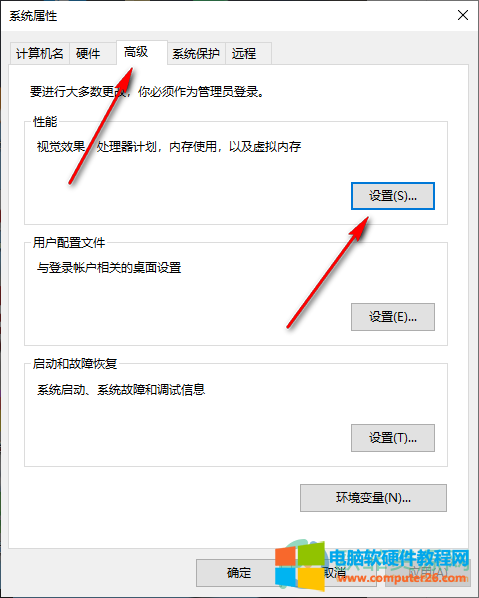
4、第四步,在性能选项页面,我们选择“调整为最佳性能”然后点击下方的应用和确定即可
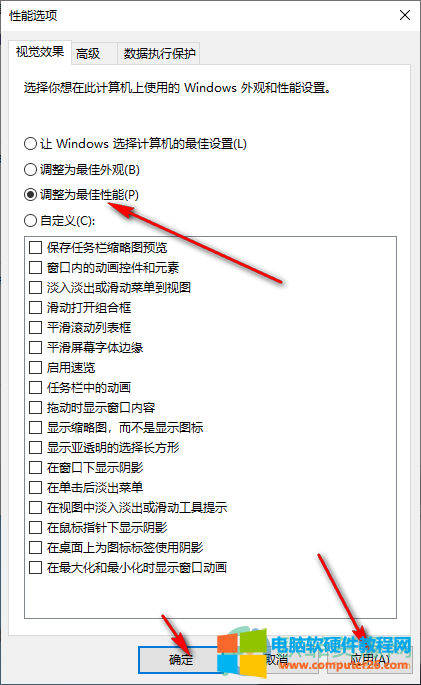
标签: win10设置为最佳性能
相关文章

win10如何删除关闭热点资讯、新闻和兴趣模块,鼠标放到右下角任务栏:天气预报、资讯和兴趣图标上悬停时,自动就打开了联网热点资讯和兴趣模块,不知道怎么关闭这个功能?下面......
2022-08-31 217 Win10

打印机是许多办公人员都会用到的打印设备,但是在使用过程中可能会碰到一些情况,就有 Win11系统 用户反映说在连接打印机的时候,提示0x00000709错误代码,那么该如何解决这个问题......
2023-08-14 1319 Win11打印机无法共享 提示0x00000709错误

Windows电脑静态路由的配置,使电脑同时使用两个不同网段的IP 操作方法: 1.开始菜单,输入cmd,右击cmd.exe,选择以管理员身份运行 2.查看当前路由的配置 命令格式: ##查看静态路由......
2022-08-23 221